主板教程(呕心沥血的经典)
绝对经典
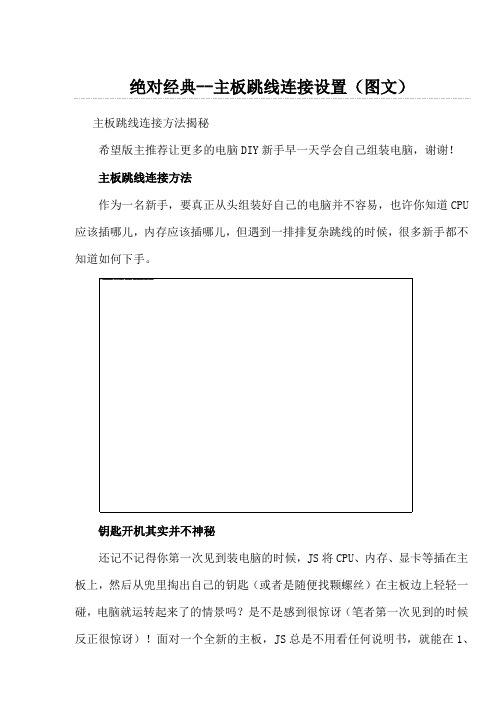
绝对经典--主板跳线连接设置(图文)主板跳线连接方法揭秘希望版主推荐让更多的电脑DIY新手早一天学会自己组装电脑,谢谢!主板跳线连接方法作为一名新手,要真正从头组装好自己的电脑并不容易,也许你知道CPU 应该插哪儿,内存应该插哪儿,但遇到一排排复杂跳线的时候,很多新手都不知道如何下手。
钥匙开机其实并不神秘还记不记得你第一次见到装电脑的时候,JS将CPU、内存、显卡等插在主板上,然后从兜里掏出自己的钥匙(或者是随便找颗螺丝)在主板边上轻轻一碰,电脑就运转起来了的情景吗?是不是感到很惊讶(笔者第一次见到的时候反正很惊讶)!面对一个全新的主板,JS总是不用看任何说明书,就能在1、2分钟之内将主板上密密麻麻的跳线连接好,是不是觉得他是高手?呵呵,看完今天的文章,你将会觉得这并不值得一提,并且只要你稍微记一下,就能完全记住,达到不看说明书搞定主板所有跳线的秘密。
这个叫做真正的跳线首先我们来更正一个概念性的问题,实际上主板上那一排排需要连线的插针并不叫做“跳线”,因为它们根本达不”到跳线的功能。
真正的跳线是两根/三根插针,上面有一个小小的“跳线冒”那种才应该叫做“跳线”,它能起到硬件改变设置、频率等的作用;而与机箱连线的那些插针根本起不到这个作用,所以真正意义上它们应该叫做面板连接插针,不过由于和“跳线”从外观上区别不大,所以我们也就经常管它们叫做“跳线”。
看完本文,连接这一大把的线都会变得非常轻松至于到底是谁第一次管面板连接插针叫做“跳线”的人,相信谁也确定不了。
不过既然都这么叫了,大家也都习惯了,我们也就不追究这些,所以在本文里,我们姑且管面板连接插针叫做跳线吧。
为了更加方便理解,我们先从机箱里的连接线说起。
一般来说,机箱里的连接线上都采用了文字来对每组连接线的定义进行了标注,但是怎么识别这些标注,这是我们要解决的第一个问题。
实际上,这些线上的标注都是相关英文的缩写,并不难记。
下面我们来一个一个的认识(每张图片下方是相关介绍)!电源开关:POWERSW英文全称:PowerSwicth可能用名:POWER、POWERSWITCH、ON/OFF、POWERSETUP、PWR等功能定义:机箱前面的开机按钮复位/重启开关:RESETSW英文全称:ResetSwicth可能用名:RESET、ResetSwicth、ResetSetup、RST等功能定义:机箱前面的复位按钮电源指示灯:+/-可能用名:POWERLED、PLED、PWRLED、SYSLED等硬盘状态指示灯:HDDLED英文全称:Harddiskdrivelightemittingdiode 可能用名:HDLED报警器:SPEAKER可能用名:SPK功能定义:主板工作异常报警器这个不用说,连接前置USB接口的,一般都是一个整体音频连接线:AUDIO可能用名:FPAUDIO功能定义:机箱前置音频看完以上简单的图文介绍以后,大家一定已经认识机箱上的这些连线的定义了,其实真的很简单,就是几个非常非常简单英文的缩写。
主板维修教程(非常实用)
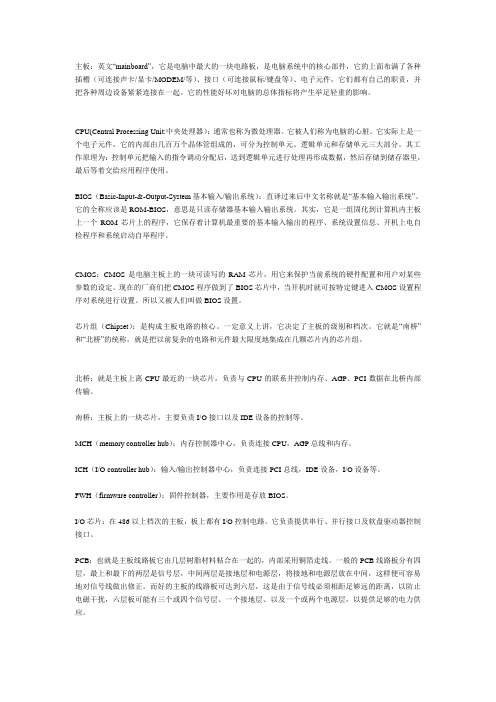
主板:英文“mainboard”,它是电脑中最大的一块电路板,是电脑系统中的核心部件,它的上面布满了各种插槽(可连接声卡/显卡/MODEM/等)、接口(可连接鼠标/键盘等)、电子元件,它们都有自己的职责,并把各种周边设备紧紧连接在一起。
它的性能好坏对电脑的总体指标将产生举足轻重的影响。
CPU(Central Processing Unit:中央处理器):通常也称为微处理器。
它被人们称为电脑的心脏。
它实际上是一个电子元件,它的内部由几百万个晶体管组成的,可分为控制单元、逻辑单元和存储单元三大部分。
其工作原理为:控制单元把输入的指令调动分配后,送到逻辑单元进行处理再形成数据,然后存储到储存器里,最后等着交给应用程序使用。
BIOS(Basic-Input-&-Output-System基本输入/输出系统):直译过来后中文名称就是“基本输入输出系统”。
它的全称应该是ROM-BIOS,意思是只读存储器基本输入输出系统。
其实,它是一组固化到计算机内主板上一个ROM芯片上的程序,它保存着计算机最重要的基本输入输出的程序、系统设置信息、开机上电自检程序和系统启动自举程序。
CMOS:CMOS是电脑主板上的一块可读写的RAM芯片,用它来保护当前系统的硬件配置和用户对某些参数的设定。
现在的厂商们把CMOS程序做到了BIOS芯片中,当开机时就可按特定键进入CMOS设置程序对系统进行设置。
所以又被人们叫做BIOS设置。
芯片组(Chipset):是构成主板电路的核心。
一定意义上讲,它决定了主板的级别和档次。
它就是“南桥”和“北桥”的统称,就是把以前复杂的电路和元件最大限度地集成在几颗芯片内的芯片组。
北桥:就是主板上离CPU最近的一块芯片,负责与CPU的联系并控制内存、AGP、PCI数据在北桥内部传输。
南桥:主板上的一块芯片,主要负责I/O接口以及IDE设备的控制等。
MCH(memory controller hub):内存控制器中心,负责连接CPU,AGP总线和内存。
电脑主板维修教程

千里之行,始于足下。
电脑主板维修教程电脑主板维修教程电脑主板是电脑的核心部件,如果遇到主板故障,整个电脑就无法正常运行。
本文将教你如何自行维修电脑主板,让你不必花费大量资金找专业人士维修。
1. 工具准备首先,你需要准备一些基本的工具来进行维修。
包括螺丝刀、钳子、镊子、喷气罐、焊接工具(包括焊台、焊锡、焊线)、测试仪器(如万用表)等。
2. 故障诊断在进行维修之前,你需要确定主板的故障类型。
常见的主板故障包括电源问题、芯片问题、接口问题等。
可以通过以下方法进行诊断:- 检查电源:首先检查是否有电源连接问题,确认主板上的电源插头和电源线是否连接牢固。
如果连接正常而电脑无法开机,则可能是电源模块或电源芯片出现问题,这时可以使用测试仪器进行检测。
- 检查芯片:主板上有许多不同的芯片,包括北桥芯片、南桥芯片、BIOS芯片等。
当主板出现问题时,有时是芯片出现故障导致的。
此时,你可以使用喷气罐清除芯片上的灰尘或污垢,并使用测试仪器进行检测。
第1页/共3页锲而不舍,金石可镂。
- 检查接口:主板上还有许多接口,如USB接口、显卡接口、内存插槽等。
如果某个接口出现问题,可能会导致相关设备无法正常工作。
你可以使用测试仪器进行检测,或者将其他设备插入接口进行测试。
3. 维修电源问题如果你确定是电源问题导致的主板故障,你可以尝试以下方法进行修复:- 检查电源线:首先检查电源线是否损坏,确认电源线两端的插头是否完好。
如果损坏,可以更换新的电源线。
- 检查电源模块:如果电源线无问题,可以使用测试仪器检测主板上的电源模块是否正常工作。
如果电源模块出现问题,你可以将其更换为新的模块。
4. 维修芯片问题如果你确定是芯片问题导致的主板故障,你可以尝试以下方法进行修复:- 清洁芯片:使用喷气罐清除芯片上的灰尘或污垢。
注意不要在芯片上过度喷气,以免损坏。
- 更换芯片:如果清洁芯片后问题依然存在,可能是芯片本身出现故障。
此时,你可以将故障芯片更换为同型号的新芯片。
全面讲解电脑主板图文教程word精品文档21页
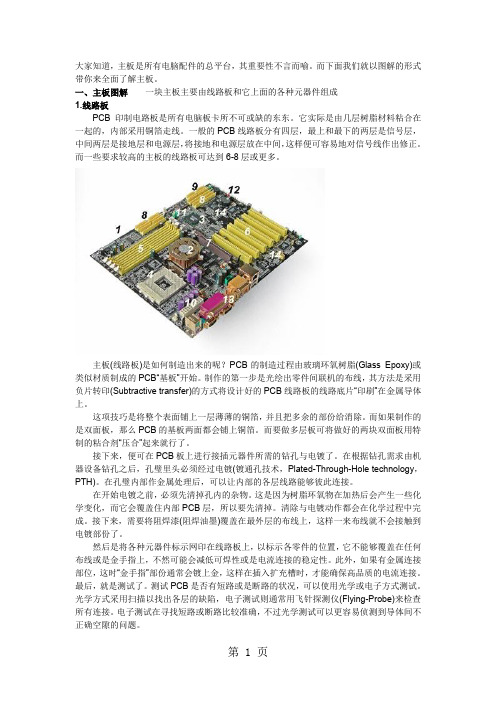
大家知道,主板是所有电脑配件的总平台,其重要性不言而喻。
而下面我们就以图解的形式带你来全面了解主板。
一、主板图解一块主板主要由线路板和它上面的各种元器件组成1.线路板PCB印制电路板是所有电脑板卡所不可或缺的东东。
它实际是由几层树脂材料粘合在一起的,内部采用铜箔走线。
一般的PCB线路板分有四层,最上和最下的两层是信号层,中间两层是接地层和电源层,将接地和电源层放在中间,这样便可容易地对信号线作出修正。
而一些要求较高的主板的线路板可达到6-8层或更多。
主板(线路板)是如何制造出来的呢?PCB的制造过程由玻璃环氧树脂(Glass Epoxy)或类似材质制成的PCB“基板”开始。
制作的第一步是光绘出零件间联机的布线,其方法是采用负片转印(Subtractive transfer)的方式将设计好的PCB线路板的线路底片“印刷”在金属导体上。
这项技巧是将整个表面铺上一层薄薄的铜箔,并且把多余的部份给消除。
而如果制作的是双面板,那么PCB的基板两面都会铺上铜箔。
而要做多层板可将做好的两块双面板用特制的粘合剂“压合”起来就行了。
接下来,便可在PCB板上进行接插元器件所需的钻孔与电镀了。
在根据钻孔需求由机器设备钻孔之后,孔璧里头必须经过电镀(镀通孔技术,Plated-Through-Hole technology,PTH)。
在孔璧内部作金属处理后,可以让内部的各层线路能够彼此连接。
在开始电镀之前,必须先清掉孔内的杂物。
这是因为树脂环氧物在加热后会产生一些化学变化,而它会覆盖住内部PCB层,所以要先清掉。
清除与电镀动作都会在化学过程中完成。
接下来,需要将阻焊漆(阻焊油墨)覆盖在最外层的布线上,这样一来布线就不会接触到电镀部份了。
然后是将各种元器件标示网印在线路板上,以标示各零件的位置,它不能够覆盖在任何布线或是金手指上,不然可能会减低可焊性或是电流连接的稳定性。
此外,如果有金属连接部位,这时“金手指”部份通常会镀上金,这样在插入扩充槽时,才能确保高品质的电流连接。
主板维修教程非常实用
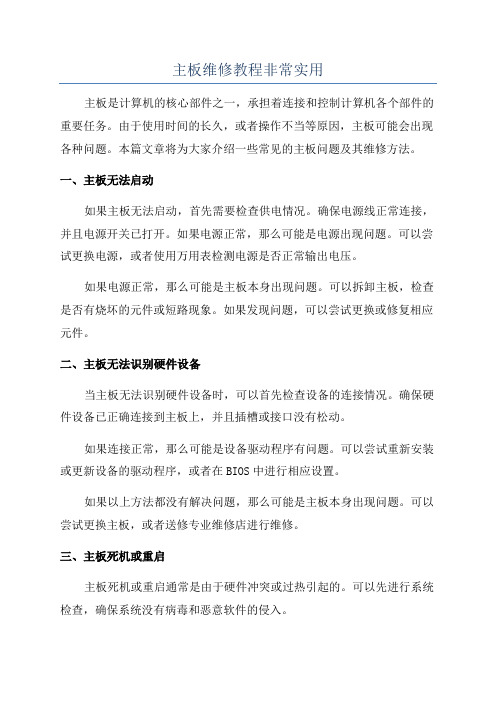
主板维修教程非常实用主板是计算机的核心部件之一,承担着连接和控制计算机各个部件的重要任务。
由于使用时间的长久,或者操作不当等原因,主板可能会出现各种问题。
本篇文章将为大家介绍一些常见的主板问题及其维修方法。
一、主板无法启动如果主板无法启动,首先需要检查供电情况。
确保电源线正常连接,并且电源开关已打开。
如果电源正常,那么可能是电源出现问题。
可以尝试更换电源,或者使用万用表检测电源是否正常输出电压。
如果电源正常,那么可能是主板本身出现问题。
可以拆卸主板,检查是否有烧坏的元件或短路现象。
如果发现问题,可以尝试更换或修复相应元件。
二、主板无法识别硬件设备当主板无法识别硬件设备时,可以首先检查设备的连接情况。
确保硬件设备已正确连接到主板上,并且插槽或接口没有松动。
如果连接正常,那么可能是设备驱动程序有问题。
可以尝试重新安装或更新设备的驱动程序,或者在BIOS中进行相应设置。
如果以上方法都没有解决问题,那么可能是主板本身出现问题。
可以尝试更换主板,或者送修专业维修店进行维修。
三、主板死机或重启主板死机或重启通常是由于硬件冲突或过热引起的。
可以先进行系统检查,确保系统没有病毒和恶意软件的侵入。
如果系统正常,那么可能是硬件冲突导致的。
可以尝试拔下所有硬件设备,然后逐个重新连接,观察是否会出现死机或重启现象。
如果以上方法都没有解决问题,那么可能是主板过热导致的。
可以查看主板上的散热器是否正常工作,是否有积灰等情况。
可以使用吹风机或专业的电脑清洁剂清洁散热器,并确保主板通风良好。
四、USB口不工作当主板的USB口不工作时,可以首先检查USB设备的连接情况。
确保USB设备已正确连接到主板上,并且插槽或接口没有松动。
如果连接正常,那么可能是USB驱动程序有问题。
可以尝试重新安装或更新USB设备的驱动程序,或者在BIOS中进行相应设置。
如果以上方法都没有解决问题,那么可能是主板USB接口损坏。
可以尝试更换主板,或者送修专业维修店进行维修。
图文全面讲解电脑主板(doc 37页)
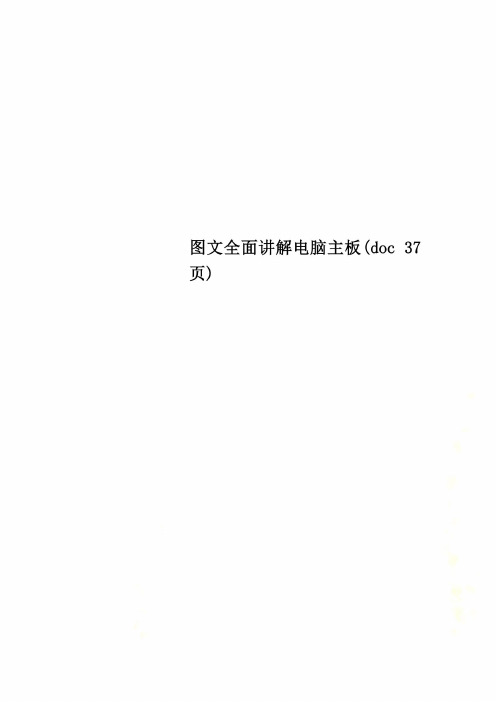
(35.77 KB, 下载次数: 166)2009-7-13 23:07 上传如何看主板供电如果我们想掌握主板质量就必须深入了解主板供电电路,它负责电源电压——即+ 12v -并转化为CPU所需的适当电压,内存,芯片和其他电路的供给。
接下来,我们将更深入了解供电模块,如何鉴别该电路,它是如何工作的,最常见的元件以及如何确定优质部件。
想了解整个主板的质量和使用寿命,判断供电模块的质量是最好的途径之一。
一个好的供电模块输出将不会有任何的电压波动或杂波,其提供了CPU和其它部件干净和平稳的电压。
一个差的供电模块可以导致电压波动及杂波,乃致故障如电脑重启、死机、声名狼藉的的蓝屏。
如果该电路采用劣质的铝电解电容,它们将泄漏,鼓胀甚至爆炸。
其在主板电路中往往是易损件。
而一个高质量供电模块电路可以确保你有一个稳定的系统,经久耐用。
供电电路很容易识别。
因为它是唯一采用电感(线圈)的主板电路,电感附近一般就能找到供电模块。
通常供电模块环绕在CPU四周;不过你会发现一些电感散布在主板上,通常靠近内存和临近南桥芯片,同样的他们为这些组件提供所需电压。
图1:供电模块的电路。
解释工作原理前,先让让你熟悉供电模块的主要部件。
1.认识一下主要元件供电模块的主要元件,前面已提到的,1电感(可以由两种材料组成,铁芯或铁素体)、2.晶体管、3.电容(好的主板将提供耐久的铝电解电容)。
晶体管供电模块电路用称为MOSFET(金属氧化物半导体场效应晶体管) 的技术所制造,人们简称为“MOSFET”。
有些主板来用被动冷却–散热器以冷却“MOSFET”。
还有另一个非常重要的元件称为“PWM”控制器,以及同样设计精良细小的“MOSFET driver”。
接下来将解释他们的功用。
图2:供电模块的特写图3:主板上的被动冷却方式:散热器2.现在让我们深入介绍每个元件如前所述,你可以找到两种用于供电模块的电感: 铁芯或铁素体。
相对于铁芯电感,铁素体电感功率损耗更低:据技嘉称低了25%(技嘉在主板界的权威地位可见一斑,后面还会提到),较低的电磁干扰和更好的抗锈性。
完整版自学主板维修教程
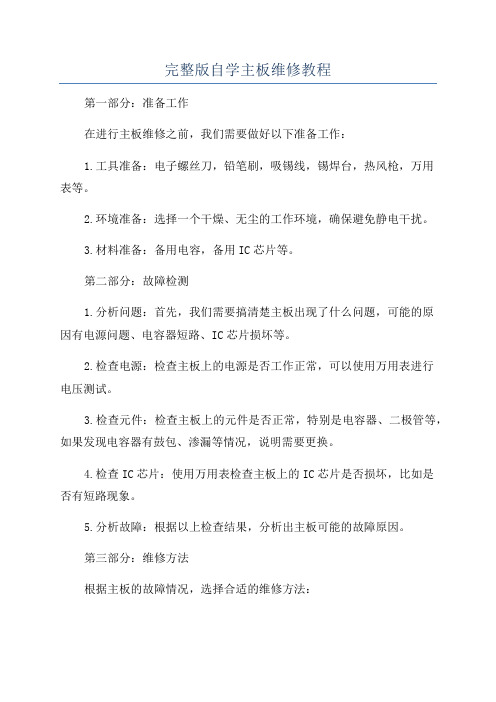
完整版自学主板维修教程第一部分:准备工作在进行主板维修之前,我们需要做好以下准备工作:1.工具准备:电子螺丝刀,铅笔刷,吸锡线,锡焊台,热风枪,万用表等。
2.环境准备:选择一个干燥、无尘的工作环境,确保避免静电干扰。
3.材料准备:备用电容,备用IC芯片等。
第二部分:故障检测1.分析问题:首先,我们需要搞清楚主板出现了什么问题,可能的原因有电源问题、电容器短路、IC芯片损坏等。
2.检查电源:检查主板上的电源是否工作正常,可以使用万用表进行电压测试。
3.检查元件:检查主板上的元件是否正常,特别是电容器、二极管等,如果发现电容器有鼓包、渗漏等情况,说明需要更换。
4.检查IC芯片:使用万用表检查主板上的IC芯片是否损坏,比如是否有短路现象。
5.分析故障:根据以上检查结果,分析出主板可能的故障原因。
第三部分:维修方法根据主板的故障情况,选择合适的维修方法:1.更换元件:如果发现电容器或二极管等元件损坏,可以用电子螺丝刀将其拆下,然后使用铅笔刷清洁焊盘,最后用锡焊台重新焊接新元件。
2.更换IC芯片:如果发现IC芯片短路或损坏,可以使用吸锡线吸掉原来的锡,然后用热风枪将IC芯片加热,待IC芯片表面的焊盘融化后,用电子螺丝刀轻轻拆下,最后用锡焊台重新焊接新IC芯片。
3.修复电路板:如果发现主板上的电路板有断路或烧毁等情况,可以使用万用表找到故障位置,然后使用焊锡将断路处重新连接。
第四部分:测试与调试维修完成后,需要对主板进行测试与调试,确保故障已经修复:1.检查焊接:检查修复的元件或IC芯片是否焊接正常,特别是焊盘是否焊接牢固。
2.进行电源测试:将主板连接到电源上,测试电压是否正常。
3.进行信号测试:连接显示器和键盘后,开机测试各个接口是否工作正常。
4.运行稳定性测试:运行一段时间的稳定性测试,确保主板在长时间使用中没有问题。
第五部分:维修常见问题在维修的过程中,可能会遇到一些常见问题,下面是一些解决方法:1.静电干扰:避免产生静电干扰,可以使用静电手环或在桌面上放置静电垫,也可以使用吹气球吹去静电。
喷血大放送=花钱都买不到的主板芯片级维修教程。
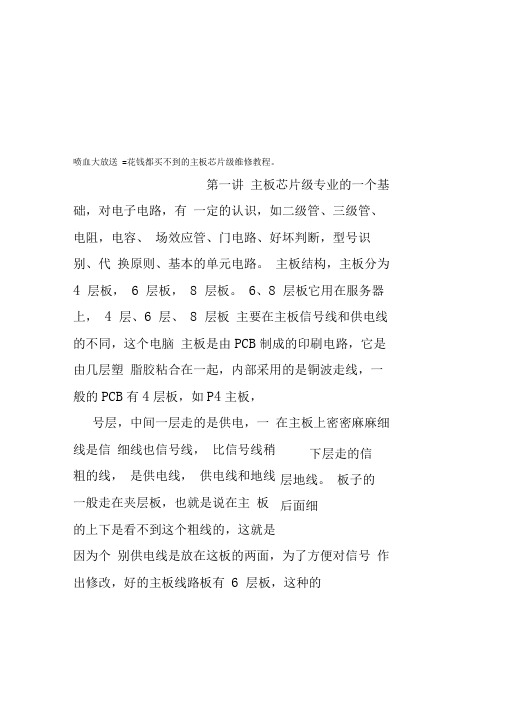
喷血大放送 =花钱都买不到的主板芯片级维修教程。
第一讲 主板芯片级专业的一个基础,对电子电路,有 一定的认识,如二级管、三级管、电阻,电容、 场效应管、门电路、好坏判断,型号识别、代 换原则、基本的单元电路。
主板结构,主板分为 4 层板, 6 层板, 8 层板。
6、8 层板它用在服务器上, 4 层、6 层、 8 层板 主要在主板信号线和供电线的不同,这个电脑 主板是由PCB 制成的印刷电路,它是由几层塑 脂胶粘合在一起,内部采用的是铜波走线,一 般的PCB 有4层板,如P4主板,号层,中间一层走的是供电,一 在主板上密密麻麻细线是信 细线也信号线, 比信号线稍粗的线, 是供电线, 供电线和地线一般走在夹层板,也就是说在主 板的上下是看不到这个粗线的,这就是因为个 别供电线是放在这板的两面,为了方便对信号 作出修改,好的主板线路板有 6 层板,这种的下层走的信 层地线。
板子的后面细主板的信号线之间相距较远的距离可以防止电 磁干扰,6 层可能有三个和四个信号层, 一个接 地,一个或两个电源层, 用来提供足够的动力, 为使系统能正常工作信号线的部局和长度是至 关重要的因素,它设置的忠指尽量避免由于信 扰成造成信号失真,市面上 如华硕、华擎、 Intel 主板都是非常好的主板, 相对造比较高,像杂牌主板它造价比较低,所 以信号与信号之间相互干扰比较大,那其就决 定好主板性能更加稳定,坏的主板都或多或少 的映应系统的工作。
第一 CPU 认识 认识一下主板上个个的元件, 以 P4 主板来认识 一下主板上的个个元件器,第一个 CPI 插座, 主要分为,( Socket7 )它是安装 P55C 、P54C 、 K6 —代、二代系列的CPU —般在CPU 插座底 部都标有非常清楚,像 PGA47舷个就是P4主 板,(SocketCU2、( SocketA ) —般也会插 座底部标识有,主要是安装 AMD 生产的CPU 如 毒龙,速龙,散龙,两大CPU 生产产家就是AMD 和 Intel ,目前市面上最常见到的是 Intel 的 CPU (SocketT )它是 In tel 生产的 LTA775上64位CPU 的,(Socket754)它是AMD 公司低端 64位的CPU 还有(Socket939),它是安装 AMD 公司高端64位的比较流行主板 代、CPU (Socket940)它是安装AMD公司生产服务器版的CPU勺,(SocketA) 这个是安装是AMD^司的K7系列的CPUPGA370 它主要是安装Intel公司生产的P3散扬1、一至三代的CPU还有PGA423它主要是安装In tel公司生产的P4CPU主要是能支持P 41.3 至1.84G的CPU还有PGS78安装Intel公司的生产的P4的CPU勺。
主板点亮教程
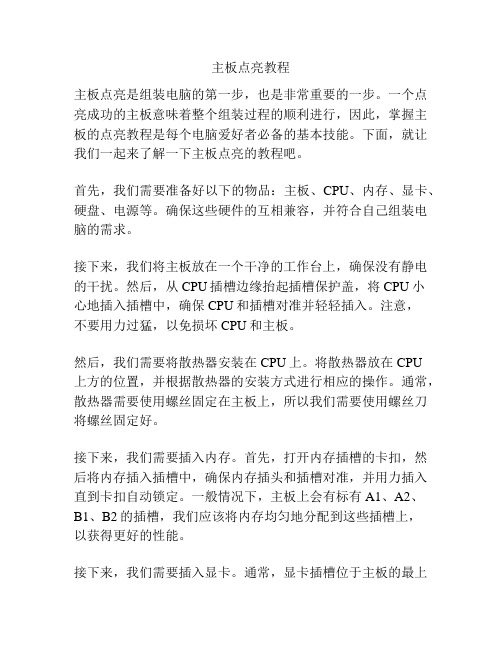
主板点亮教程主板点亮是组装电脑的第一步,也是非常重要的一步。
一个点亮成功的主板意味着整个组装过程的顺利进行,因此,掌握主板的点亮教程是每个电脑爱好者必备的基本技能。
下面,就让我们一起来了解一下主板点亮的教程吧。
首先,我们需要准备好以下的物品:主板、CPU、内存、显卡、硬盘、电源等。
确保这些硬件的互相兼容,并符合自己组装电脑的需求。
接下来,我们将主板放在一个干净的工作台上,确保没有静电的干扰。
然后,从CPU插槽边缘抬起插槽保护盖,将CPU小心地插入插槽中,确保CPU和插槽对准并轻轻插入。
注意,不要用力过猛,以免损坏CPU和主板。
然后,我们需要将散热器安装在CPU上。
将散热器放在CPU上方的位置,并根据散热器的安装方式进行相应的操作。
通常,散热器需要使用螺丝固定在主板上,所以我们需要使用螺丝刀将螺丝固定好。
接下来,我们需要插入内存。
首先,打开内存插槽的卡扣,然后将内存插入插槽中,确保内存插头和插槽对准,并用力插入直到卡扣自动锁定。
一般情况下,主板上会有标有A1、A2、B1、B2的插槽,我们应该将内存均匀地分配到这些插槽上,以获得更好的性能。
接下来,我们需要插入显卡。
通常,显卡插槽位于主板的最上方,我们只需要找到相应的插槽,将显卡插入即可。
需要注意的是,显卡可能需要使用PCI-E供电线,所以我们需要将供电线插入显卡的供电接口。
最后,我们需要连接硬盘和电源。
将硬盘的数据线插入主板上标有SATA的接口中,并将硬盘的电源线插入电源的SATA电源接口中。
如果是SSD硬盘,还需要将其固定在硬盘架上。
当以上步骤都完成之后,我们需要将电源插头插入主板上的电源接口中,并将电源接通电源。
然后,按下主板上的电源开关,如果一切正常,主板上的指示灯会亮起,电脑就会顺利地启动起来了。
总结一下,主板点亮是组装电脑的重要步骤之一,只有顺利点亮,我们才能进行后续的操作。
因此,我们需要仔细地准备好所需的硬件,并按照上述的步骤进行操作。
全面讲解电脑主板图文教程
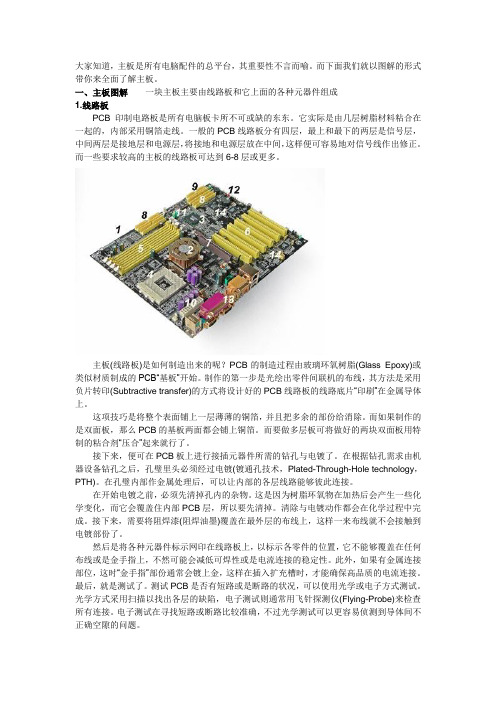
大家知道,主板是所有电脑配件的总平台,其重要性不言而喻。
而下面我们就以图解的形式带你来全面了解主板。
一、主板图解一块主板主要由线路板和它上面的各种元器件组成1.线路板PCB印制电路板是所有电脑板卡所不可或缺的东东。
它实际是由几层树脂材料粘合在一起的,内部采用铜箔走线。
一般的PCB线路板分有四层,最上和最下的两层是信号层,中间两层是接地层和电源层,将接地和电源层放在中间,这样便可容易地对信号线作出修正。
而一些要求较高的主板的线路板可达到6-8层或更多。
主板(线路板)是如何制造出来的呢?PCB的制造过程由玻璃环氧树脂(Glass Epoxy)或类似材质制成的PCB“基板”开始。
制作的第一步是光绘出零件间联机的布线,其方法是采用负片转印(Subtractive transfer)的方式将设计好的PCB线路板的线路底片“印刷”在金属导体上。
这项技巧是将整个表面铺上一层薄薄的铜箔,并且把多余的部份给消除。
而如果制作的是双面板,那么PCB的基板两面都会铺上铜箔。
而要做多层板可将做好的两块双面板用特制的粘合剂“压合”起来就行了。
接下来,便可在PCB板上进行接插元器件所需的钻孔与电镀了。
在根据钻孔需求由机器设备钻孔之后,孔璧里头必须经过电镀(镀通孔技术,Plated-Through-Hole technology,PTH)。
在孔璧内部作金属处理后,可以让内部的各层线路能够彼此连接。
在开始电镀之前,必须先清掉孔内的杂物。
这是因为树脂环氧物在加热后会产生一些化学变化,而它会覆盖住内部PCB层,所以要先清掉。
清除与电镀动作都会在化学过程中完成。
接下来,需要将阻焊漆(阻焊油墨)覆盖在最外层的布线上,这样一来布线就不会接触到电镀部份了。
然后是将各种元器件标示网印在线路板上,以标示各零件的位置,它不能够覆盖在任何布线或是金手指上,不然可能会减低可焊性或是电流连接的稳定性。
此外,如果有金属连接部位,这时“金手指”部份通常会镀上金,这样在插入扩充槽时,才能确保高品质的电流连接。
主板安装教程
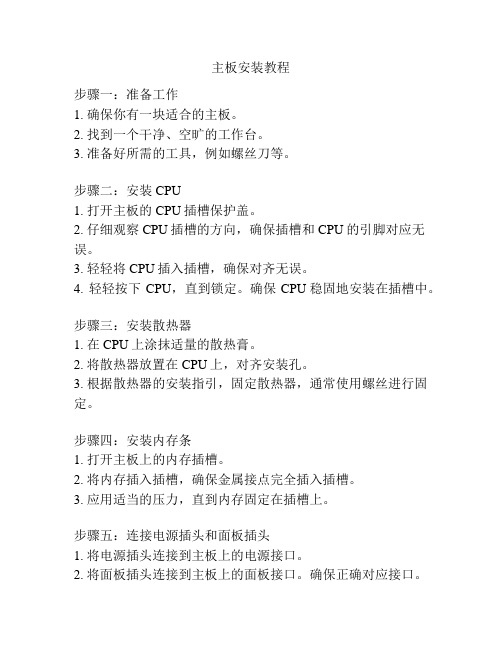
主板安装教程步骤一:准备工作1. 确保你有一块适合的主板。
2. 找到一个干净、空旷的工作台。
3. 准备好所需的工具,例如螺丝刀等。
步骤二:安装CPU1. 打开主板的CPU插槽保护盖。
2. 仔细观察CPU插槽的方向,确保插槽和CPU的引脚对应无误。
3. 轻轻将CPU插入插槽,确保对齐无误。
4. 轻轻按下CPU,直到锁定。
确保CPU稳固地安装在插槽中。
步骤三:安装散热器1. 在CPU上涂抹适量的散热膏。
2. 将散热器放置在CPU上,对齐安装孔。
3. 根据散热器的安装指引,固定散热器,通常使用螺丝进行固定。
步骤四:安装内存条1. 打开主板上的内存插槽。
2. 将内存插入插槽,确保金属接点完全插入插槽。
3. 应用适当的压力,直到内存固定在插槽上。
步骤五:连接电源插头和面板插头1. 将电源插头连接到主板上的电源接口。
2. 将面板插头连接到主板上的面板接口。
确保正确对应接口。
步骤六:安装其他硬件设备1. 根据需要,连接其他硬件设备,如显卡、硬盘等。
2. 根据设备的安装指引,固定硬件设备。
步骤七:安装主板1. 将主板放置在机箱上,对齐机箱上的安装孔。
2. 使用螺丝将主板固定在机箱上,确保主板稳固不松动。
步骤八:连接线缆1. 连接电源线缆到主板上的电源接口。
2. 连接显示器、键盘、鼠标等外部设备到主板上的相应接口。
步骤九:完成安装1. 仔细检查每个安装步骤,确保所有硬件设备、线缆连接正确。
2. 关上机箱,确保主板安装牢固。
3. 连接电源,并启动电脑。
4. 在操作系统启动后,进行必要的设置和驱动程序安装。
至此,你已经完成了主板的安装。
祝贺你!。
主板维修教程非常实用
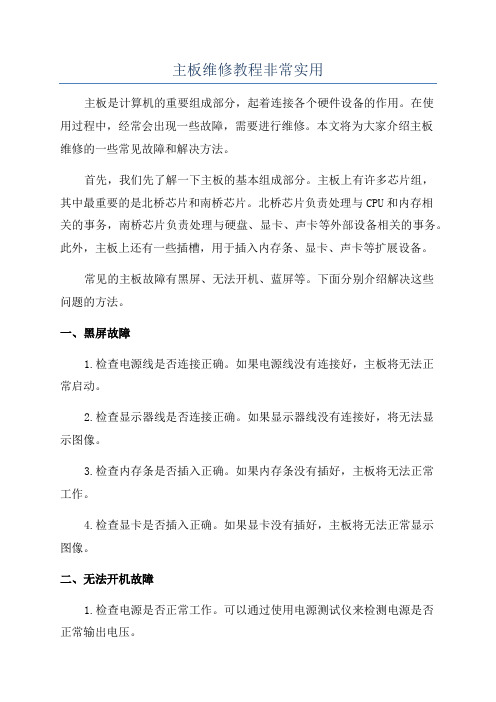
主板维修教程非常实用主板是计算机的重要组成部分,起着连接各个硬件设备的作用。
在使用过程中,经常会出现一些故障,需要进行维修。
本文将为大家介绍主板维修的一些常见故障和解决方法。
首先,我们先了解一下主板的基本组成部分。
主板上有许多芯片组,其中最重要的是北桥芯片和南桥芯片。
北桥芯片负责处理与CPU和内存相关的事务,南桥芯片负责处理与硬盘、显卡、声卡等外部设备相关的事务。
此外,主板上还有一些插槽,用于插入内存条、显卡、声卡等扩展设备。
常见的主板故障有黑屏、无法开机、蓝屏等。
下面分别介绍解决这些问题的方法。
一、黑屏故障1.检查电源线是否连接正确。
如果电源线没有连接好,主板将无法正常启动。
2.检查显示器线是否连接正确。
如果显示器线没有连接好,将无法显示图像。
3.检查内存条是否插入正确。
如果内存条没有插好,主板将无法正常工作。
4.检查显卡是否插入正确。
如果显卡没有插好,主板将无法正常显示图像。
二、无法开机故障1.检查电源是否正常工作。
可以通过使用电源测试仪来检测电源是否正常输出电压。
2.重新插拔硬件设备。
有时候,由于硬件设备松动,导致主板无法正常启动。
3.检查CPU散热器是否正常。
如果CPU散热器故障,将导致主板过热,无法正常启动。
4.清洁主板上的尘埃。
如果主板上积满了灰尘,也会导致主板无法正常工作。
三、蓝屏故障1.检查硬件设备是否兼容。
有时候,主板和一些硬件设备不兼容,会导致蓝屏故障。
2.检查驱动程序是否正确安装。
如果驱动程序安装不正确,也会导致蓝屏故障。
3.检查内存是否正常。
可以通过使用内存测试软件来检测内存是否正常工作。
4.检查操作系统是否出错。
有时候,操作系统出错也会导致蓝屏故障。
以上是主板维修的一些常见故障和解决方法。
需要注意的是,在进行维修时,一定要小心操作,避免损坏主板或其他硬件设备。
如果实在无法解决故障,建议寻求专业人士的帮助。
希望本文对大家有所帮助。
主板全程图解
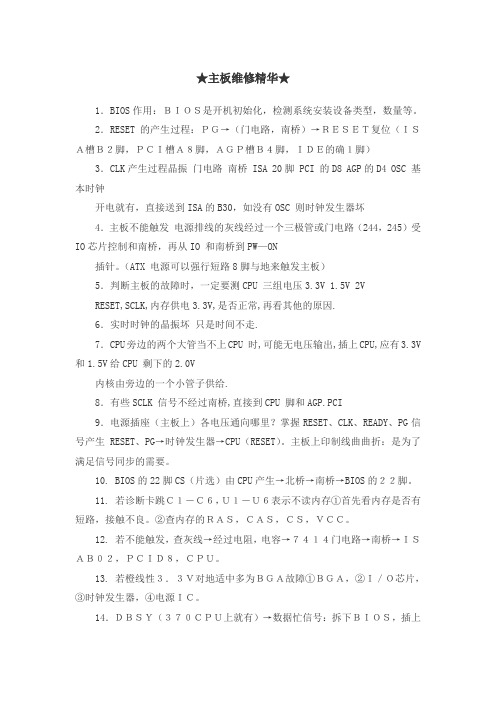
★主板维修精华★1.BIOS作用:BIOS是开机初始化,检测系统安装设备类型,数量等。
2.RESET的产生过程:PG→(门电路,南桥)→RESET复位(ISA槽B2脚,PCI槽A8脚,AGP槽B4脚,IDE的确1脚)3.CLK产生过程晶振门电路南桥 ISA 20脚 PCI 的D8 AGP的D4 OSC 基本时钟开电就有,直接送到ISA的B30,如没有OSC 则时钟发生器坏4.主板不能触发电源排线的灰线经过一个三极管或门电路(244,245)受IO芯片控制和南桥,再从IO 和南桥到PW—ON插针。
(ATX 电源可以强行短路8脚与地来触发主板)5.判断主板的故障时,一定要测CPU 三组电压3.3V 1.5V 2VRESET,SCLK,内存供电3.3V,是否正常,再看其他的原因.6.实时时钟的晶振坏只是时间不走.7. CPU旁边的两个大管当不上CPU 时,可能无电压输出,插上CPU,应有3.3V 和1.5V给CPU 剩下的2.0V内核由旁边的一个小管子供给.8.有些SCLK 信号不经过南桥,直接到CPU 脚和AGP.PCI9.电源插座(主板上)各电压通向哪里?掌握RESET、CLK、READY、PG信号产生RESET、PG→时钟发生器→CPU(RESET)。
主板上印制线曲曲折:是为了满足信号同步的需要。
10. BIOS的22脚CS(片选)由CPU产生→北桥→南桥→BIOS的22脚。
11. 若诊断卡跳C1-C6,U1-U6表示不读内存①首先看内存是否有短路,接触不良。
②查内存的RAS,CAS,CS,VCC。
12. 若不能触发,查灰线→经过电阻,电容→7414门电路→南桥→ISAB02,PCID8,CPU。
13. 若橙线性3.3V对地适中多为BGA故障①BGA,②I/O芯片,③时钟发生器,④电源IC。
14.DBSY(370CPU上就有)→数据忙信号:拆下BIOS,插上CPU,测若无波,北桥坏,前提是(CLK,RESET,VCC)都具备。
主板教程

第三章 電路信號的管理
CMOS circuit BIOS circuit System Power circuit Reset Signal circuit VCORE circuit
CMOS Circuit
VBIAS RSMVCC C1 RTCVCC D1
JUMP
D2 VBAT
RTCRST
BIOS Circuit
示波器
5 a 1 b0 c 6 2 7 3 8 4
d
9
常見故障的判別與診斷例
A. B. C. D. E. F. G. H. I. 主機電壓板故障維修 不開機板故障維修 開機不顯示板故障維修 外設接口測試不良板故障維修 LAN測試不良板故障維修 Sound測試不良板故障維修 1394測試不良板故障維修 軟硬盤不良板故障維修 其它功能不良板故障維修
1 INTENSITY: 螢屏顯示強度控制。 2 FOCUS: 聚焦 3 POSITION: 正向調節 4 VOLTS: 直流電壓 5 VARIABLES: 橫向變調 6 MODEL: 設定模式 7 SOURCEORX 接收信號來源 8 HORIZONTAL MODE: 水平模式 9 VERTICAL: ch1/ch2垂直選項 垂直選項 11 POWER: ON/OFF 12 LEVEL: 水平調節轉鈕 13 HORIZONTAL MODE: 水平模式 14 探針cable線接口
電感
符號﹕ 代號﹕ ﹕ 單位: 作用﹕
L 亨利(H) a. 通低頻隔高頻
b. 隔直通交
二極管
符號﹕ 代號﹕ D 型號﹕a. 普通 b. 發光(主板上常 用”LED”表示)。 作用﹕ a. 穩壓 b. 檢波 c. 整流 d. 單向導通
P+ -n P+ -n
主板工作流程
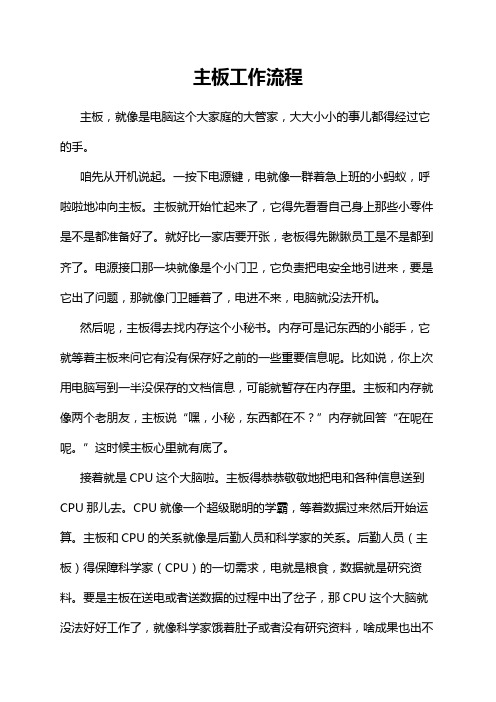
主板工作流程主板,就像是电脑这个大家庭的大管家,大大小小的事儿都得经过它的手。
咱先从开机说起。
一按下电源键,电就像一群着急上班的小蚂蚁,呼啦啦地冲向主板。
主板就开始忙起来了,它得先看看自己身上那些小零件是不是都准备好了。
就好比一家店要开张,老板得先瞅瞅员工是不是都到齐了。
电源接口那一块就像是个小门卫,它负责把电安全地引进来,要是它出了问题,那就像门卫睡着了,电进不来,电脑就没法开机。
然后呢,主板得去找内存这个小秘书。
内存可是记东西的小能手,它就等着主板来问它有没有保存好之前的一些重要信息呢。
比如说,你上次用电脑写到一半没保存的文档信息,可能就暂存在内存里。
主板和内存就像两个老朋友,主板说“嘿,小秘,东西都在不?”内存就回答“在呢在呢。
”这时候主板心里就有底了。
接着就是CPU这个大脑啦。
主板得恭恭敬敬地把电和各种信息送到CPU那儿去。
CPU就像一个超级聪明的学霸,等着数据过来然后开始运算。
主板和CPU的关系就像是后勤人员和科学家的关系。
后勤人员(主板)得保障科学家(CPU)的一切需求,电就是粮食,数据就是研究资料。
要是主板在送电或者送数据的过程中出了岔子,那CPU这个大脑就没法好好工作了,就像科学家饿着肚子或者没有研究资料,啥成果也出不来。
再看那些插在主板上的各种扩展卡,像显卡之类的。
主板还得照顾到它们。
显卡就像是个画家,它要把电脑里的图像信息画出来给我们看。
主板就像画廊的老板,要给画家提供场地(插卡槽),还要保证有电有数据(观众和创作素材)。
要是主板没安排好,那显卡这个画家就只能干瞪眼,画不出漂亮的画来,我们在屏幕上看到的画面就会乱七八糟或者干脆啥都没有。
主板上还有各种接口,像USB接口啊,音频接口啊。
这些就像是对外交流的窗口。
比如说USB接口,你把U盘插进去,那就像是来了个远方的客人,主板得赶紧安排这个客人和电脑内部的各种设备交流。
它得把U 盘里的数据安全地送到该去的地方,像内存或者硬盘。
音频接口也类似,要是你插上耳机,主板就得让声音准确地从电脑里通过这个接口跑到耳机里,就像让歌声从舞台通过特殊通道跑到观众耳朵里。
电脑主板维修教程
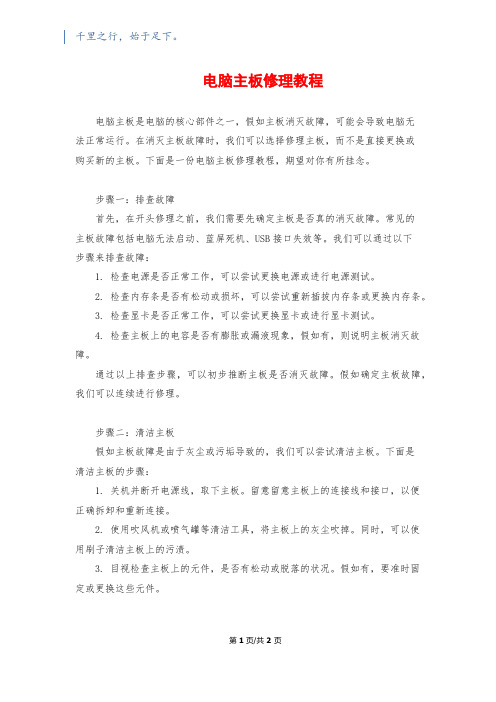
千里之行,始于足下。
电脑主板修理教程电脑主板是电脑的核心部件之一,假如主板消灭故障,可能会导致电脑无法正常运行。
在消灭主板故障时,我们可以选择修理主板,而不是直接更换或购买新的主板。
下面是一份电脑主板修理教程,期望对你有所挂念。
步骤一:排查故障首先,在开头修理之前,我们需要先确定主板是否真的消灭故障。
常见的主板故障包括电脑无法启动、蓝屏死机、USB接口失效等。
我们可以通过以下步骤来排查故障:1. 检查电源是否正常工作,可以尝试更换电源或进行电源测试。
2. 检查内存条是否有松动或损坏,可以尝试重新插拔内存条或更换内存条。
3. 检查显卡是否正常工作,可以尝试更换显卡或进行显卡测试。
4. 检查主板上的电容是否有膨胀或漏液现象,假如有,则说明主板消灭故障。
通过以上排查步骤,可以初步推断主板是否消灭故障。
假如确定主板故障,我们可以连续进行修理。
步骤二:清洁主板假如主板故障是由于灰尘或污垢导致的,我们可以尝试清洁主板。
下面是清洁主板的步骤:1. 关机并断开电源线,取下主板。
留意留意主板上的连接线和接口,以便正确拆卸和重新连接。
2. 使用吹风机或喷气罐等清洁工具,将主板上的灰尘吹掉。
同时,可以使用刷子清洁主板上的污渍。
3. 目视检查主板上的元件,是否有松动或脱落的状况。
假如有,要准时固定或更换这些元件。
第1页/共2页锲而不舍,金石可镂。
4. 清洁完毕后,将主板重新安装到电脑中,重新连接全部线缆和接口。
尝试启动电脑,观看是否能够正常运行。
步骤三:修复主板假如主板故障不是由于清洁无法解决的缘由导致,我们可以尝试修复主板。
以下是一些常见的主板故障修复方法:1. 替换电容:假如主板上的电容消灭膨胀或漏液现象,说明电容已经损坏,需要替换新的电容。
2. 热风枪热熔焊接:假如发觉主板上某一片区域的焊点松动或脱落,可以使用热风枪加热该焊点,并重新焊接。
3. BIOS刷新:假如主板无法正常启动或无法进入操作系统,可以尝试刷新主板的BIOS。
主板安装教程
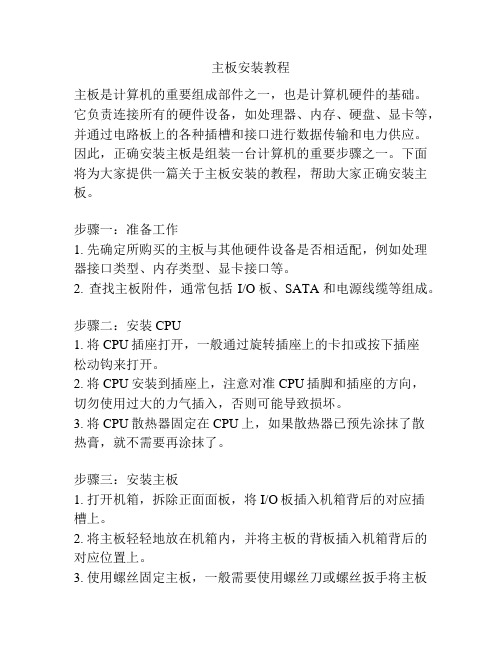
主板安装教程主板是计算机的重要组成部件之一,也是计算机硬件的基础。
它负责连接所有的硬件设备,如处理器、内存、硬盘、显卡等,并通过电路板上的各种插槽和接口进行数据传输和电力供应。
因此,正确安装主板是组装一台计算机的重要步骤之一。
下面将为大家提供一篇关于主板安装的教程,帮助大家正确安装主板。
步骤一:准备工作1. 先确定所购买的主板与其他硬件设备是否相适配,例如处理器接口类型、内存类型、显卡接口等。
2. 查找主板附件,通常包括I/O板、SATA和电源线缆等组成。
步骤二:安装CPU1. 将CPU插座打开,一般通过旋转插座上的卡扣或按下插座松动钩来打开。
2. 将CPU安装到插座上,注意对准CPU插脚和插座的方向,切勿使用过大的力气插入,否则可能导致损坏。
3. 将CPU散热器固定在CPU上,如果散热器已预先涂抹了散热膏,就不需要再涂抹了。
步骤三:安装主板1. 打开机箱,拆除正面面板,将I/O板插入机箱背后的对应插槽上。
2. 将主板轻轻地放在机箱内,并将主板的背板插入机箱背后的对应位置上。
3. 使用螺丝固定主板,一般需要使用螺丝刀或螺丝扳手将主板与机箱固定。
步骤四:连接电源线缆1. 将电源的主要连接线缆插入主板上的电源接口,确保插入牢固。
2. 同时插入SATA数据线和电源线到主板上的对应接口,以用于连接硬盘和光驱等设备。
步骤五:插入内存1. 找到主板上的内存插槽,一般为长条形插槽,根据主板的说明书,确定正确的内存插槽。
2. 轻轻插入内存,确保内存插口两侧的插片完全插入插口,插入时需要注意内存的插入方向。
步骤六:连接硬盘和显卡1. 将硬盘和光驱等设备的SATA数据线插入主板上的SATA 接口。
2. 将显卡插入主板上的显卡插槽上,并用螺丝固定。
步骤七:连接其他线缆1. 将机箱前部面板上的USB和音频线缆插入主板相应的接头上。
2. 插入电源线,并确保所有的线缆都舒展开来,不要交叉或堆积。
步骤八:完成安装1. 检查所有的连接线缆,确保牢固连接,没有松动的情况。
- 1、下载文档前请自行甄别文档内容的完整性,平台不提供额外的编辑、内容补充、找答案等附加服务。
- 2、"仅部分预览"的文档,不可在线预览部分如存在完整性等问题,可反馈申请退款(可完整预览的文档不适用该条件!)。
- 3、如文档侵犯您的权益,请联系客服反馈,我们会尽快为您处理(人工客服工作时间:9:00-18:30)。
主板知识(经典)目录:第一课主板架构第二课3VSB电路第三课CMOS电路第四课触发电路第五课线性电源第六课开关电源第七课时钟CLK电路第八课复位(RST)电路第九课BIOS和代码卡第十课接口电路第十一课主板的维修方法第一课主板架构常见主板类型:华硕(ASUS)、技嘉(GIGABYTE) 、精英(ECS)、微星(MSI)、升技(ABIT)、磐正(EPOX)、双敏(UNIKA)、映泰(BIOSTAR)、华擎(ASRock)、硕泰克(SOLTEK)、捷波(JETW AY) 、钻石(DFI)、青云(Albatron)、奥兰治ORA 、承启(CHAINTECH)、顶神(ASMART)、建基(AOpen) 、科迪亚(QDI) 、捷锐、超微(Supermicro)、浩鑫(Shuttle) 、顶星(Topstar)、佰钰、昂达(ONDA) 、佰钰acorp(台湾)、富士康(FOXCONN)、斯巴达克(SPARK)、梅捷(SOYO)、艾崴(Iwill)、小影霸、七彩虹(colorful)、天机、维博特、信步、创能(CUANON) 、三帝(DDD)、硕菁(soking)、博登(xfx)、微升(MIMSUN) 、数码通(PcDigicom)、倍嘉、冠盟、盈通(YESTON)、磐碁、隽星、数码键、冠誉、翔升、联冠(LK)、天朗、华杰、优俪、美达、磐英(hasee) 、赛科、铧基、先锋、华鑫、红苹果、天擎、金字塔PYRAMID)、奔迅(BENXUN)、百时通(BESTCOM) 、钛硕、祥瑞、科盟、科脑、普锐(Pretech)、众可、祺祥、众成、杰微、万邦龙、红船、风速、搏鹰、佰特、艾美、技星(ST STAr) 、昂迪、新华盛、威钻、建邦、天虹、奔驰、技鑫、泰安(TYAN)、杰灵(ZILLION)、火龙王、亚瑟伟业、磐志、卓越、奥美嘉(aomg)、枫叶、宏嘉、追钰、首通(SOTIME) 、双捷、思普、阳光、跆基(Twkey)、中硕、大众、中凌、讯崴、先冠、亚帝伦、拓嘉、台讯、盛邦至尊、宝捷亚特、群升(PCQS)、铭世、蓝天(LANTIAN) 、源兴、新泰(SYNTAX)、华英、红旗、众星、海讯(sunstar)、恒钛、致铭(cthim) 、台众、白鲨王(SHARKING)、凌峰、宇擎、双硕、鑫驰、速霸、华佳、宏迅、迪兰恒进、慧星、金凤凰(GPHOENIX)、帝鲨(DESHARK)、PCCHIPS 、联强(Lemel)、金正。
主板总线:BuS(总线) Interface(接口)Socket(插座)Slot(插槽) Port(端口)总线:PC的组成部件都是通过数据总线、地址总线和控制总线这三组总线连接在一起,并完成和实现它们之间通讯与数据传送的,因此总线的概念是理解PC和主机板结构、工作原理以及部件之间相互关系的基础。
总线分类:数据总线(Data Bus) 用于传输数据的。
地址总线(Address Bus) 用于传输地址信息的。
控制总线(ControL Bus) 用于传输控制信号的。
我们常说的A D 线实际就是地址总线和数据总线,简称复合线。
主板物理构架:CPU:⑴INTEL;⑵AMD;⑶VIA。
南桥芯片组:⑴NTEL 英特尔⑵nVIDIA 英伟达⑶VIA 威盛⑷SIS 矽统⑸ATI 亚鼎⑹AMD⑺ULI 宇力INTEL芯片组:北桥(主内):主要管理高速设备。
[标志出主板的档次]1.CPU与内存之间的交流(内存控制器);2.VGA﹑AGP﹑PCI-E控制(图像处理);3.Cache 控制;4.CPU与外设(南桥)之间的交流;5.支持内存的种类及最大容量的控制。
南桥(主外):主要管理中低速设备。
1.PCI BUS﹑ISA BUS﹑IDE模块之间的通道;2.PS/2(键盘鼠标控制器);B(通用串行总线);4.SYSTEM CLOCK 系统时钟控制;5.I/O芯片控制;6.IRQ控制(中断控制);7.DMA控制(直接内存访问);8.RTC (实时时钟控制器);9.ACPI (高级电源管理)等I/O设备的支持。
ATX电源插座顶视图:ATX电源各脚功能:9(紫色)脚: 5VSB待命电压。
给主板开机触发电路供电,接I/O、门电路和SB;14(绿色)脚: PS-ON 开机线。
未开机前为高电平,开机后为低电平,接I/O 或SB;3.3V(橙色):主要供给南桥、北桥、I/O、时钟IC、BIOS、声卡IC和PCI/AGP / PCI-E槽;5V(红色):主要供给I/O、BIOS、电源IC、CPU核心供电上管D极、COM 口芯片、USB口、PS/2口和PCI / AGP槽;12V(黄色):主要供给电源IC、COM口芯片、CPU核心供电上管D极、PCI/AGP、PCI-E槽和风扇接口;-12V(蓝色):主要供给COM口芯片和PCI槽;8 (灰色) PG脚: POWER GOOD电源好信号。
(开机时延迟100--500MS输出,是复位电路信号源)-5V(白色):无设备用PG信号的作用:按下Power按键,如ATX电源内部控制IC侦测3.3V +-5V +-12V能够平稳输出,就会在ATX电源8脚,输出一个5V电压(PG信号POWER GOOD),若ATX电源或主板有短路, 则ATX电源,立刻启动自我保护电路并自动切断所有供电; PG信号是复位(RST)电路的源头信号。
备注:给主板上电要先插入小4PIN电源,再上20PIN电源。
ATX电源因有了9脚5VSB待命电压和14脚的ps-on,能够支持远程唤醒和Keyboard开机.(5VSB要在600MA以上输出才支持网络唤醒)用数字万能表量ATX电源座的对地阻值: (一般只测1# 9# 10# 20#即可). 3.3V 200欧以上1# 2# 11#5V 300欧以上4# 6# 19# 20#12V 300欧以上10# 和小四PIN 插口12V5VSB 200欧以上9#-12V 多为无穷大12#-5V 多为无穷大18#PS-ON 600欧左右和1K以上两种14#.备注:技嘉865和有些品牌机主板(DELL HP INTEL IBM)3.3V对地阻值只有10多欧左右,5V只有20多欧左右.第二课3VSB电路怎样找3VSB稳压管:第三课 CMOS 电路供电说明:当主板接电后,A 点的电压为3.3V ,B 点的电压为3V(电池电压3V) 。
此时CMOS 电路由A 点供电(因为A 点电压比B 点电压高,KL3的C 点与B 点反向偏压截止),同时实时钟(RTC)电路向CMOS 随机存储提供时钟(CLK)信号,CMOS 电路处于工作状态,当主板断电后,瞬间A 点电压变低,当低于3V 时,B 点电压比A 点电压高,电流从B 点流向C 点,此时由电池向CMOS 电路供电,保持CMOS 电路正常工作,CMOS 存储器中的信息不丢失。
CMOS 电路常见故障现象:(可用CMOS 放电处理此类问题)1.主板不能开机;2.断电或不通电;3.System 不引导;4.不读内存;5.不认硬件;6.死机蓝屏;7.Cmos 保存不了设置清除CMOS 存储器中的信息,开机后再从BIOS 只读存储器中读取主板出厂时的默认值。
CMOS电路的故障检修:⑴.保存不了CMOS设置:1.电池电压2.5V以上,CMOS跳线2V以上;(注意:电池插座和INTEL 跳线座在主板通电后才会有电压)。
2. 32.768KHZ晶体是否启振;3.更换谐振电容;4.换IO;5.换南桥。
⑵.时间不对,快或慢:1. 换32.768晶振;2. 更换谐振电容;3. 换南桥。
⑶.进CMOS设置程序,保存退出黑屏:1. 刷BIOS;2. 换I/O;3. 换南桥。
CMOS跳线上无压或偏低:先拆除跳帽,测量跳线上有无2.0V以上电压:1.没有或偏低:Ⅰ.测电池电压(如果没有更换电池);Ⅱ.排除BAT电压输出元器件有无损坏。
2.正常: Ⅰ.先排除RTCRST 脚上的元器件有无损坏;(电阻和电容);Ⅱ.换I/O或南桥。
32.768KHZ晶体不启振:(1)量输入脚5VSB有无电压到达:Array(2)量输出脚对地阻值有无短路:短路:①拆除集成网卡;②换SB.正常:①确定控制脚上元器件有无损坏;②换三端稳压管.(多数为此问题)。
第四课触发电路触发说明:A.按下POWER键,I/O的68#有一个低变高再回到低电位的跳变电压;B.上电后(插入ATX电源)I/O的67#上要有一个3.3V待机电压,按下POWER键同时67#有一个高到低再回到高的电平变化;C.当南桥检测到I/O的67#低电位变化后,南桥触发电路被启动,输出一组持续的3.3V(SLP—S3)到I/O的73#;D.I/O检测到73#持续的SLP—S3后,72#就会有一个低电位输出控制ATX电源的14#,ATX电源收到此信号启动电源输出各组电压;E.下次按下Power键PS-ON接收到高电位,ATX电源将停止供电。
六.触发原理图(南桥+门电路):七.南桥独立触发简图:八.触发开关的三种方式:九. 触发电路的工作条件:1.3VSB待命电压供南桥,由5VSB经三端稳压管1084/1117转换;2,CMOS跳线2V以上电压,电池电压在2.5V以上;3.32.768晶体要启振;4.触发排针要有3—5V电压。
(有少数主板为0.8V电压)十.不触发主板的维修:1.查触发电路的工作条件:Ⅰ.南桥有无3VSB供电;Ⅱ.CMOS跳线2V以上电压,电池电压在2.5V以上;Ⅲ.2.768晶体是否启振;Ⅳ.发排针要有3—5V电压。
2.测量触发IC的输入/输出; (I/O 门电路南桥)3.更换I/O、门电路或南桥。
注意事项:(1)硕泰克478系列要上AGP显卡才可触发并采用INTEL的芯片组;(2)采用SMSC的I/O,在478/775系列不上CPU不能触发,因为SMSC的I/0 83脚为感应信号,它能侦测CPU是否存,此脚电压为3.3V 时认为CPU不存在,主板不能触发;上CPU后此脚电压被拉低为0V,I/O认为CPU存在,主板可以触发;(3)自动触发的主板只要能关机就是OK板;(4)I/O要完全一样才能替换: 83627HF可代83627F 8712可代8702 8712GB为技嘉专用;(5)一碰32.768晶体就能触发的主板,换晶体,不好再换SB(比率高);(6)自动触发,不可关机:1 .追ATX 14脚排除与此脚相连的元器件;2.查触发脚位跳变;3.换I/O;4.换SB。
十一.南桥+I/O的触发简图:第五课线性电源一.线性电源和开关电源Vgs的区别:二.低压差线性调压芯片组成的调压电路:三.AGP VCORE 供电:(VDDQ):⑥ AGP供电简图:四.内存供电(VMEM)简图:五.内存上拉电压电路:六.内存供电简图:七.线性电源中MOS管的几种组合行式:八.线性电源中用电压法检测MOS的方法:上图中:①电路OK.②MOS管坏;(如此电路为ICH3以后主板芯片组供电MOS管则南桥会发烫).③追G极线路和控制IC.④追D极线路; ASUS主板有个4500.第六课开关电源注意:G极之间阻值误差不能超过5欧.三 . 单相供电原理图:四 . 多相(两相)供电原理图:四 .两相供电(下管为肖特基)原理图:六、VID线的作用:VID线为CPU电压识别引脚,当一块主板支持不同的CPU时,则需要不同的VCORE电压, CPU需要多大的电压是通过VID(电压识别引脚)线传给电源IC,电源IC根据此信号来调制合适脉宽驱动MOS管输出电压。
